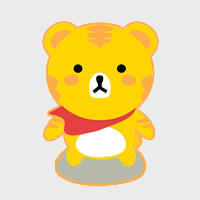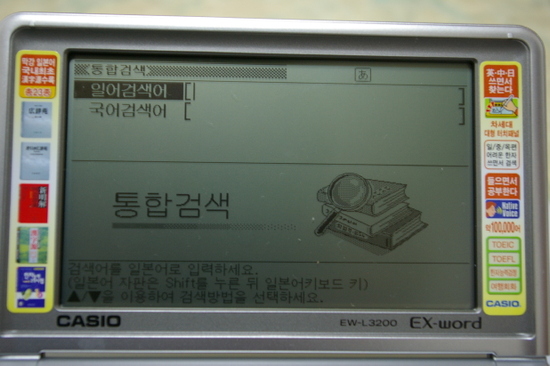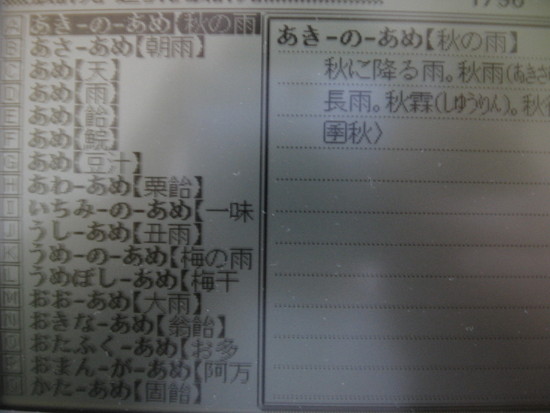체험단 미션중에 고파스에 올리는것도 있어서 올립니다.
|
이번에 고려대학교 재학생 커뮤니티 고파스에서 전자사전 체험단 이벤트에 당첨되어 카시오의 전자사전 EW-L3200의 체험단에 뽑히게 되었다. 그래서 EW-L3200을 1주일간 써 보고 리뷰를 쓰게 되었다. 파우치에 든 사전의 모습이다. 사이즈는 대략 17.8X13.8X2.5정도이다. 파우치에 넣은 사전의 모습이다. 사이즈는 대략 14.5X10.5X1.8정도이다. 빈공간이 꽤 보인다. 측면의 빈 공간은 이어폰을 꽂으면 거의 딱 맞는다. 그러나 앞쪽에 1센티정도의 빈공간은 없는게 좋을 듯 하다. 아랫면, 단자가 있는 오른쪽면의 사진이다. USB단자, 이어폰단자, 발음 설정 버튼(이어폰-스피커)가 전부 오른쪽에 달려있다. 터치펜도 오른쪽에 있다. 끼우면 딸깍 소리가 나서 함부로 빠지지 않게 고정된다.
액정의 크기는 10.7X6.5정도이다. 대각선으로 5인치이다.
제일 상단에 전원버튼과 사전메뉴버튼, 백라이트 버튼이 있고 두번째~4번째단에 QWERTY자판이 있다. 5번째 단부터는 추가검색, ZOOM, JUMP, 화살표버튼등의 부가기능 버튼이 있다.
전원을 켜 보자. 켜지는데는 대략 1초 조금 안되게 걸린다.
엔딩화면이다. 꺼지는데는 대략 3초 정도 걸린다. 내가 성격이 워낙 급한지라 개인적으로는 엔딩화면을 없앨 수 있게 설정을 넣었으면 한다.
2 사전편
2-1 영어통합검색, 통합검색
왼쪽 사전부터 차례대로 써 보자. 가장 왼쪽 버튼은 영어통합검색/통합검색이다.
한 번 누르면 영어통합검색, 두 번 누르면 통합검색모드이다.
먼저 영어 통합검색 모드 기본 사진이다.
5자까지 필기인식이 가능하다. 그러나 필기인식보다는 보통 영어자판을 사용할듯 하다. 필기인식은 일한사전과 중한사전에서 진가를 발휘한다. 필기인식에 대한 내용은 일한사전편에서 쓰겠다.
검색어 CANON 로 검색해 본 결과이다. '발음' 버튼으로 원어민의 발음을 속도를 조절해 가며 들을 수 있다.
터치액정에는 총 6가지 메뉴가 있다. 전표제어와 다음 표제어는 현재 카테고리내에 수록된 모든 사전에서 이 표제어를 검색 해 주는 기능이다. (지금은 영어통합검색이므로 이 전자사전내의 모든 사전에 수록된 canon이 검색된다.) 예: CANON을 입력하고 다음표제어를 몇번 넘기다 보면 새국어사전에 수록된 표제어 카논을 볼 수 있다. '숙어' 를 터치해서 해당 단어가 들어가는 숙어를 볼 수 있고 예문이 있는 단어의 경우 '예문 해설' 을 클릭해 예문을 볼 수 있다. '단어장 등록'으로 해당 단어를 단어장에 등록할 수 있고 '암기카드 작성' 으로 해당 단어를 포함하는 암기카드를 만들 수 있다. 암기카드는 터치액정에 직접 표기해 앞,뒤를 가진 암기카드를 만드는 형식이다. 총 600개까지 작성이 가능하다. 작성한 암기카드는 학습장 메뉴에서 확인할 수 있다.
영어통합검색 버튼을 한 번 더 누르면 통합검색모드이다. 이 통합검색모드에서는 일본어와 한국어로 표제어를 검색할 수 있다. 일본어 입력에는 세 가지 방법이 있다. 첫 번째는 키보드를 치는 것이고 두 번째는 터치패널에 직접 쓰는 것, 세 번째는 SHIFT를 한 번 누르고 위에 파란색으로 '일어키보드'라고 쓰인 '기호 &'버튼을 눌러 화살표로 원하는 버튼을 찾아 ENTER버튼으로 입력하는 방식이다. 아마 첫 번째 방법이 가장 많이 쓰일 것이다. 그러므로 제품 상자 내에 일본어 문자의 영문 표기법을 적은 작은 표도 제공되었으면 싶다.
2-2 영한, 한영사전
사용방법도 크게 다를 것은 없다. 다만 스펠링체크 기능이 있다는 점이 다르다. 자기가 제대로 모르는 단어를 아는 대로 적으면 그 단어와 가까운 단어를 찾아주는 기능이다. ?나 *를 사용한 불리언 검색은 안 되는 듯하다. 이점은 아깝다. 설명서가 있었다면 찾아보고 싶지만 체험단이 받은 샘플에는 설명서가 없는 이유로 스스로 한동안 찾아봤으나 결국 찾지 못했다.
한영사전은 앞의 통합검색의 국어검색어와 크게 다를 것이 없다. 국어 검색어 안에 소속된 정도의 느낌이다.
2-3 일한, 한일사전
먼저 한일사전부터 쓰자면 한영사전과 큰 차이는 없다. 그러나 일한사전에서는 터치액정이 진가를 발휘한다. 일본어를 배우다 보면 모르는 한자가 나온다. 읽는 법을 모르는 한자를 사전에서 찾을 때는 정말 난감하다. 특히 그것이 일본에서만 쓰이는 한자일 경우에는 따로 일본한자사전이 필요하다. 내 경우에는 '叶う' 이 한자를 모르는데, 찾을 방법이 없어 일본어로 된 책을 읽다가 한 10장 가까이 내용을 제멋대로 해석 해 버린 경험이 있다. 그러나 직접 한자를 써서 입력할 수 있다면 오케이. 터치액정의 곤란한 점은 한자 위주라서 그런지 'こ'를 자꾸 '二' 로 인식하는 일이 생긴다. 이럴 때는 직접 수정하거나 히라가나는 키보드로 입력하면 되겠다.
2-4 코지엔(일일사전), 한자원
코지엔은 우리의 대국어사전쯤 되는 일일사전이다. 이 사전에는 코지엔 사전과 역순 코지엔 사전을 담고 있고 표제어검색, 역순검색, 관용구검색, 영문자검색 총 네 가지 방법으로 검색이 가능하다. 표제어 검색과 관용구 검색은 다른 사전에도 있는 기능이지만 일본어 기능을 강조한 이 사전에서 눈에 띄는 부분은 역순검색과 영문자 검색이다.
雨(비) 에는 여러 가지 종류가 있을 수 있다. 秋の雨, 朝雨, 梅の雨처럼 끝이 雨로 끝나는 여러 가지 단어를 역순검색기능으로 손쉽게 찾을 수 있다.
2-5 중한, 일본어 한자읽기 코지엔 ,한자원의 다음은 중한, 일본어 한자읽기 사전이다.
중한사전은 중국어 발음을 영어로 입력하는 방식으로 검색 할 수 있다. 다른 사전과 비교해서 중한사전에는 크게 다른 기능은 없다. EW-L3200은 일본어를 위주로 한 사전이기 때문에 중국어사전에 특별히 다른 기능을 입력할 필요는 없다고 생각한다.
2-6 국어사전
국어사전의 다음은 학습장이다. 이는 3장 설정, 부가기능 란에서 다루기로 하고 MENU란으로 넘어가자. MENU란에는 이제까지 다룬 사전을 포함해 약 50여가지의 컨텐츠가 실려있다.
3 설정, 부가기능
3-1 발음
3-2 ZOOM, 추가검색, JUMP
추가검색버튼은 CANON를 입력해서 캐논에 해당하는 표제어를 보다 그 표제어를 남겨 둔 채 다른 표제어를 검색 하고 싶을 때 쓸 수 있다.
JUMP버튼은 추가검색과 비슷하지만 표제어의 설명 내에 있는 단어를 검색할 때 유용하다.
3-3 LIBRARY
3-4 학습장
3-5 편의기능 EW-L3200에는 몇 가지 편의기능이 제공된다. 그 중 가장 많이 쓰일만한 것은 FREE MEMO기능이다. 터치액정에 마음대로 메모를 하고 저장 해 둘 수 있다. 대신 터치가 약간 작은건 흠이다.
4 총집편
여기까지가 카시오의 새 전자사전 EW-L3200의 리뷰이다. 이 사전을 타 회사의 전자사전과 비교하며 느낀 가장 큰 점은 사전 기능에 충실하다는 것이다. 특별히 컬러액정을 지원해 동영상을 볼 수 있게 한다거나 하는 기능도 없었고 게임도 간단한 숫자퍼즐 밖에 없었다. 그러나 그런 단점을 뛰어넘는 방대한 사전을 담고 있다. 터치액정도 액정 전체가 아닌 꼭 필요한 곳에만 들어있다. 이것저것 다양한 기능을 맛볼 수 는 없겠지만 대신 알맹이가 사전으로 꽉 들어찬 좋은 사전이다. 내가 쓰던 8년 전 모델인 PW-7000에도 전자수첩과 전자사전기능을 제외한 다른 기능이 거의 없다. 나는 이번 제품 체험으로 전자사전의 본연의 기능인 '사전'에 집중하는 카시오의 모습을 한 번 더 볼 수 있었다. 출처 : 고려대학교 고파스 2025-12-13 14:15:33: | ||||||||||||||
|
|
|
|